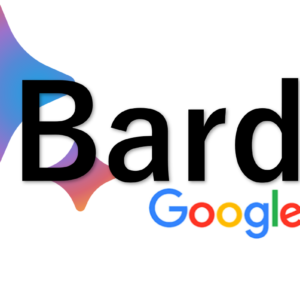Illustratorの取り消し(ショートカットキー)

IllustratorCCを使い始めのうちは、つい間違った操作をしてしまったり、どうしていいかわからず混乱してしまうことも多いであります。
初心者にありがちなミスや混乱を防ぐためのコツをご紹介するであります。

ショートカットキーで作業を取り消す
本チュートリアルのおおよそ時間:8分程度

IllustratorCC使い始めたんだけど、操作を1つ前に戻してやり直したいの。どうしたらできるのかな?
おまかせするであります!
ショートカットキーで簡単に元に戻せるであります。すごく簡単なのでトライしてみるであります!

Illustratorでは、誤った操作をした場合や、思い通りの結果にならなかったときに、ひとつ前の操作を取り消して元の状態に戻すことができます。ここではその操作について確認してみましょう!
便利なのが、キーボードを使ったショートカットキーです。
Illustratorの作業で最も頻繁に使われるショートカットキーが、「取り消し」です。
行った操作を取り消したい時は
- Windows 「Ctrl」+「Z」
- Mac 「Command」+「Z」
を押します。操作を取り消して、操作前の状態に戻すことができます。
複数回の作業を取り消して、取り消しを実行した分だけ前の状態に戻すこともできます。
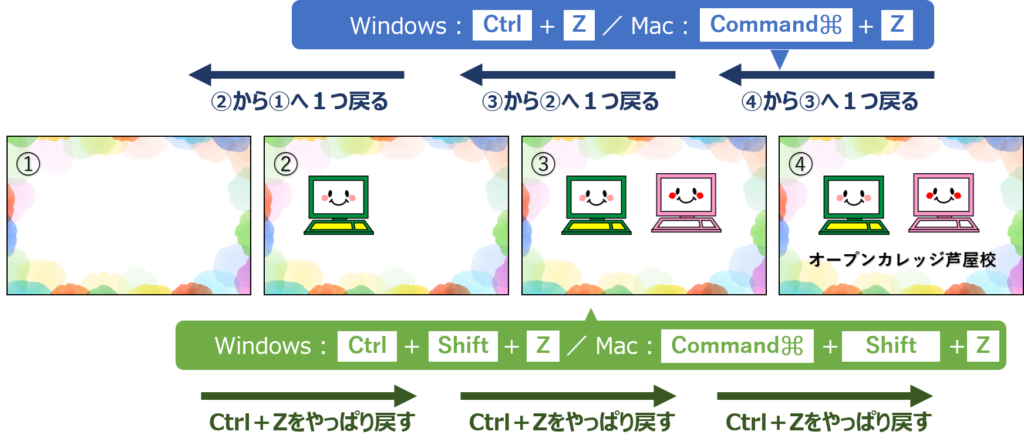
戻した作業を逆に1段階ずつ進めたい場合は、
- Windows 「Ctrl + Shift + Z」
- Mac 「Command + Shift + Z 」
を押します。押した回数分だけ、作業の取り消しをキャンセルできます。
また、ショートカットキー以外の方法もあります。
編集メニューからの「取り消し」と「やり直し」
操作を取り消したり、やり直したい場合、「取り消し」コマンドや「やり直し」コマンドを使用します。
ひとつ前の作業にもどったり、繰り替えし操作することで、複数回前の作業に戻ることができ、作業中のミスを修正できます。
操作の取り消しややり直しは、「保存」コマンドを選択した後でも、ファイルを閉じる前であれば実行可能です。
1.「編集」メニューをクリックします。

2.「取り消し」または、「やり直し」を選択します。「取り消し」コマンドを繰り返し選択することによって、無制限(利用中のPCのメモリに依存します)に操作を取り消すことができます。
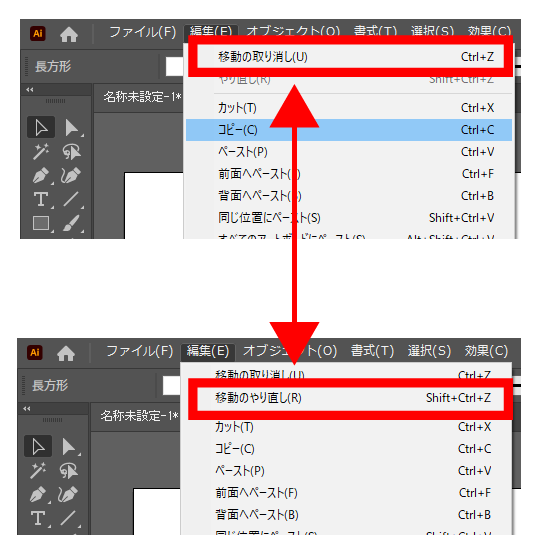
3.操作を取り消し、またはやり直しできない場合、「取り消し」、「やり直し」コマンドは薄く表示されます。
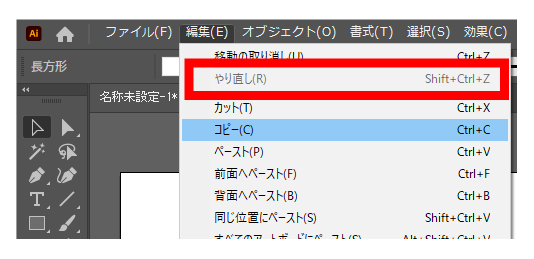
これで操作の「取り消し」や「やり直し」は完了です。
初めは、各ツールを切り替えながら操作をすることに慣れておらず戸惑うこともあると思います。
1人では学習が難しそうだと感じられた場合、Adobe製品の授業も行っていますので、是非ご検討ください。
Adobeコース:もっと楽しく!実用的に!挫折しないレッスン!【初心者、資格取得者にオススメ】
1500-1-300x300.png)
ほんとだ!簡単にできたよ!パソコンのパックン。ありがとう!
えっへん!
他にもアプリ操作に役立つ情報をお伝えしているので、見てみて欲しいのであります!
きっと役に立つであります!


![[商品価格に関しましては、リンクが作成された時点と現時点で情報が変更されている場合がございます。] [商品価格に関しましては、リンクが作成された時点と現時点で情報が変更されている場合がございます。]](https://hbb.afl.rakuten.co.jp/hgb/3b6e1170.2968cf69.3b6e1171.db052543/?me_id=1418184&item_id=10000047&pc=https%3A%2F%2Fthumbnail.image.rakuten.co.jp%2F%400_mall%2Frakutensupershop%2Fcabinet%2F10374450%2F10467761%2F5051254657279.jpg%3F_ex%3D240x240&s=240x240&t=picttext)

![[商品価格に関しましては、リンクが作成された時点と現時点で情報が変更されている場合がございます。] [商品価格に関しましては、リンクが作成された時点と現時点で情報が変更されている場合がございます。]](https://hbb.afl.rakuten.co.jp/hgb/3b6e1303.5545aed9.3b6e1304.5bf2adbd/?me_id=1213310&item_id=20246409&pc=https%3A%2F%2Fthumbnail.image.rakuten.co.jp%2F%400_mall%2Fbook%2Fcabinet%2F0975%2F9784295010975_1_3.jpg%3F_ex%3D240x240&s=240x240&t=picttext)
![[商品価格に関しましては、リンクが作成された時点と現時点で情報が変更されている場合がございます。] [商品価格に関しましては、リンクが作成された時点と現時点で情報が変更されている場合がございます。]](https://hbb.afl.rakuten.co.jp/hgb/3b6e1303.5545aed9.3b6e1304.5bf2adbd/?me_id=1213310&item_id=19269623&pc=https%3A%2F%2Fthumbnail.image.rakuten.co.jp%2F%400_mall%2Fbook%2Fcabinet%2F7253%2F9784797397253.jpg%3F_ex%3D240x240&s=240x240&t=picttext)
![[商品価格に関しましては、リンクが作成された時点と現時点で情報が変更されている場合がございます。] [商品価格に関しましては、リンクが作成された時点と現時点で情報が変更されている場合がございます。]](https://hbb.afl.rakuten.co.jp/hgb/3b6e1303.5545aed9.3b6e1304.5bf2adbd/?me_id=1213310&item_id=19751130&pc=https%3A%2F%2Fthumbnail.image.rakuten.co.jp%2F%400_mall%2Fbook%2Fcabinet%2F8274%2F9784797398274.jpg%3F_ex%3D240x240&s=240x240&t=picttext)